JMeter+Grafana+Influxdb 可视化性能测试监控平台
前言 部署环境
本次是基于Windos Server 2012 R2 安装
一、安装 Influxdb
1、下载 Influxdb
下载地址:Influxdb1.8.10压缩包
2、解压 Influxdb
解压至目录“c:/”
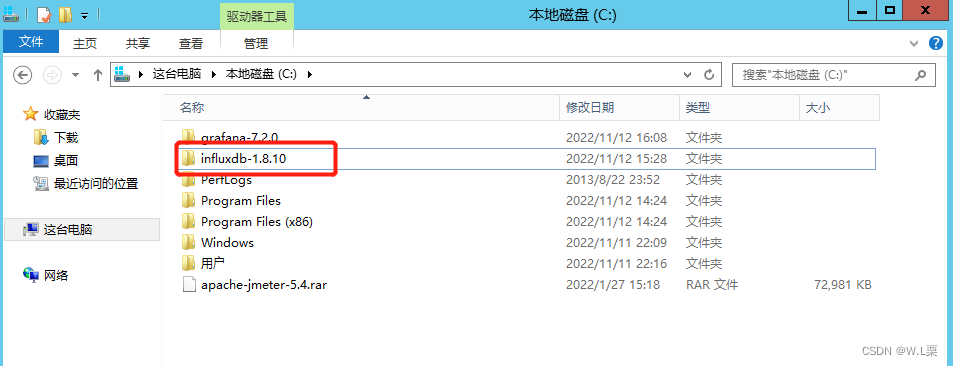
3、修改 influxdb.conf 文件
配置meta、data、wal的相关目录,配置完成后进行保存,图中的路径是其生成的路径。
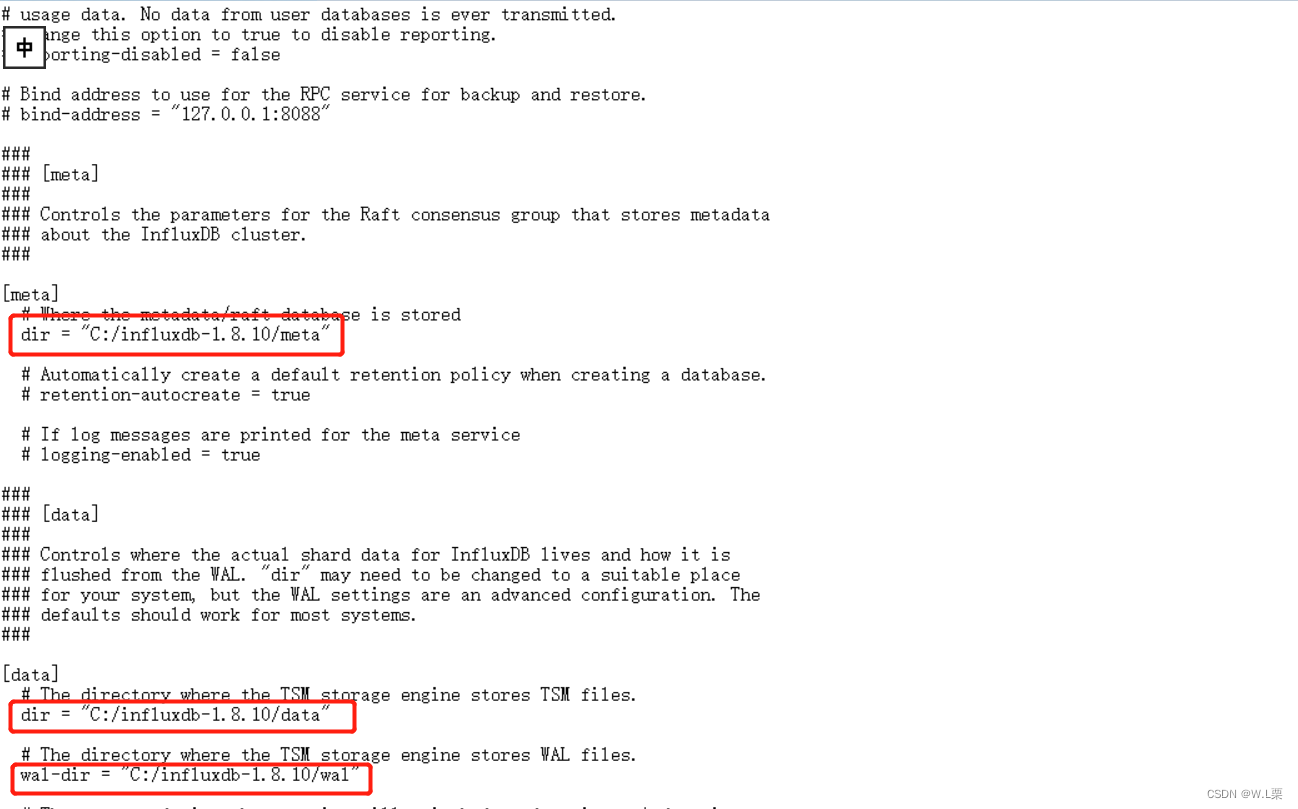
4、配置端口
取消http的端口注释,保存文件。
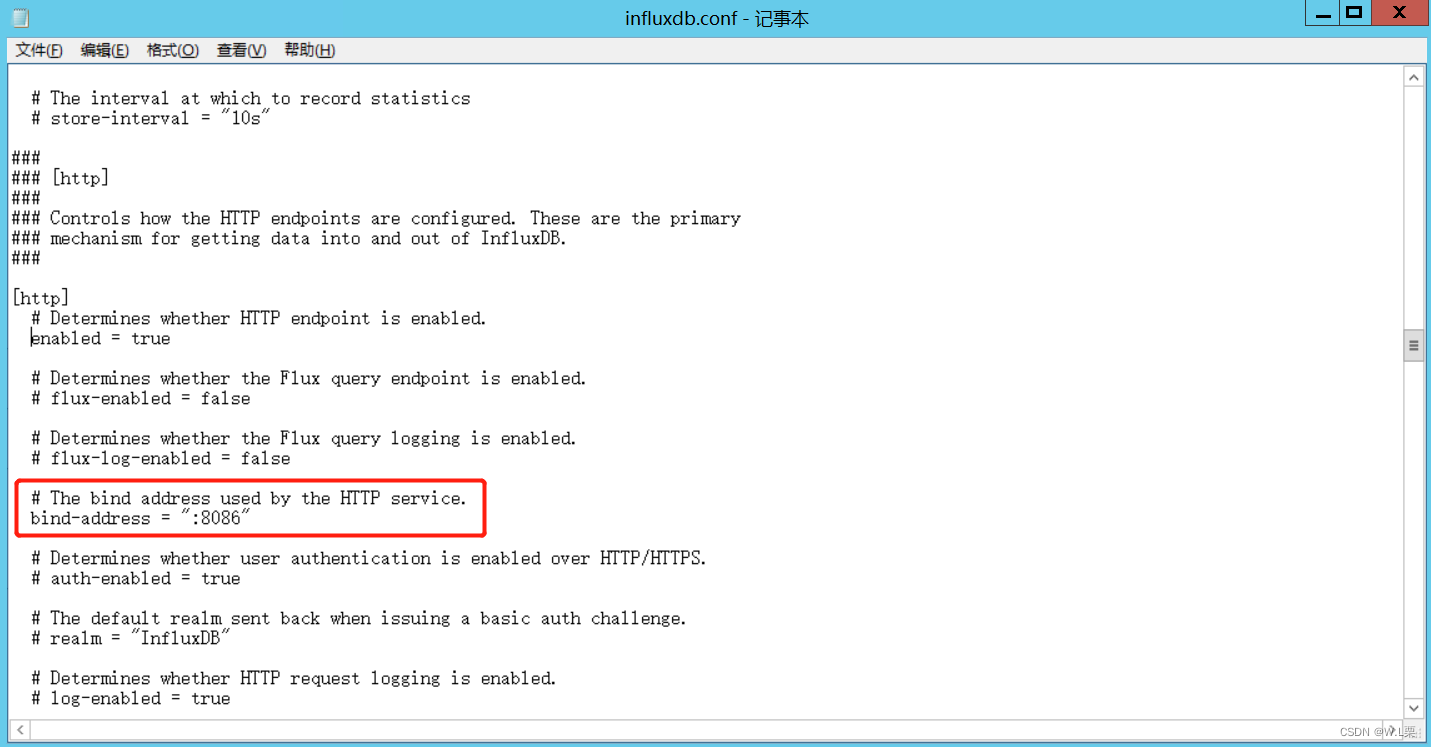
5、启动 Influxdb
5.1点击安装目录下的“influxd.exe”文件,启动 Influxdb 服务端。
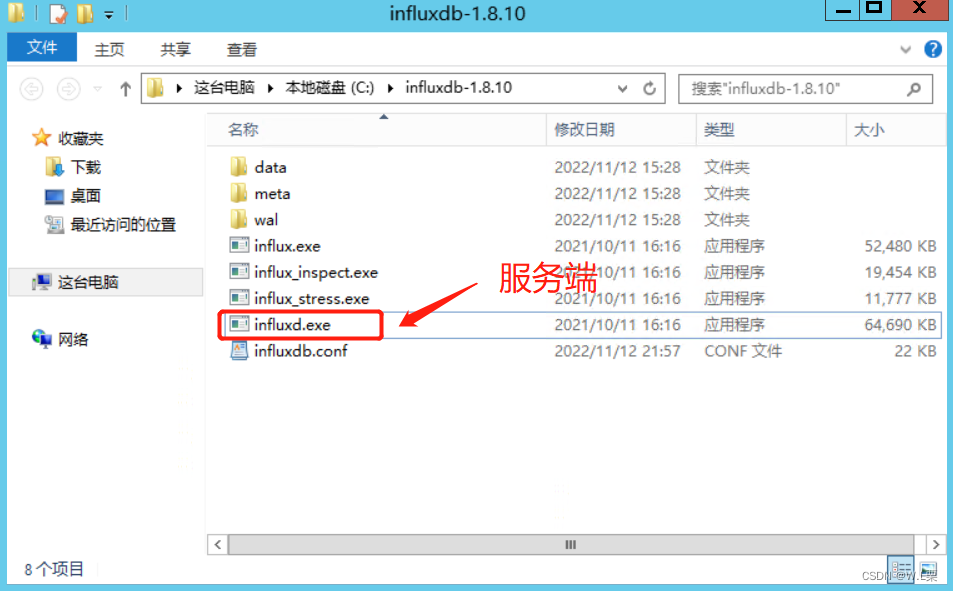

5.2启动安装目录下的服务端“influx.exe”文件,启动 Influxdb 客户端。(后续可不启动客户端
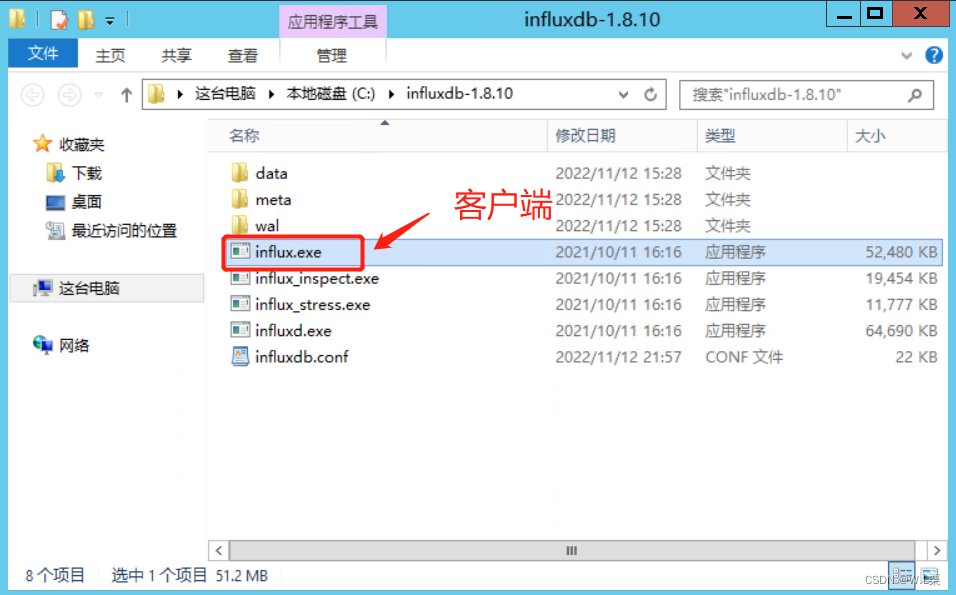
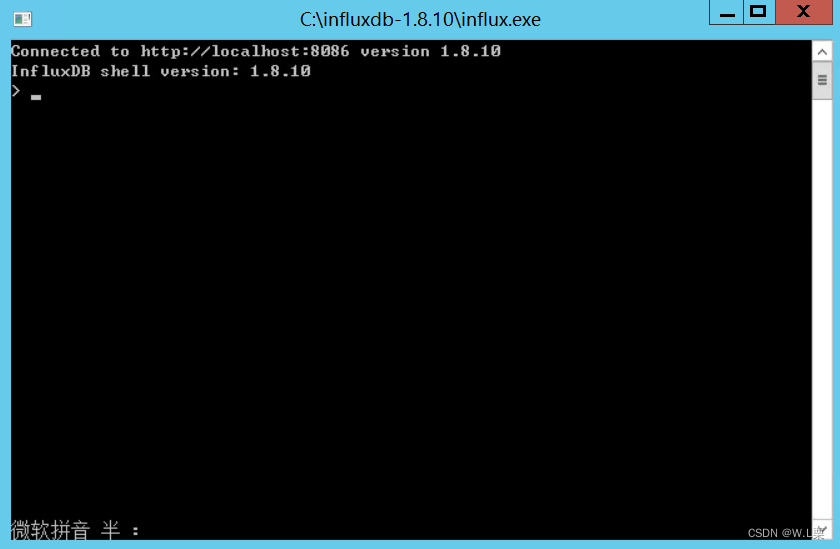
6、添加数据库
# 查看数据库
show databases
# 新建数据库jmeter
create database jmeter
# 查看数据库
show database
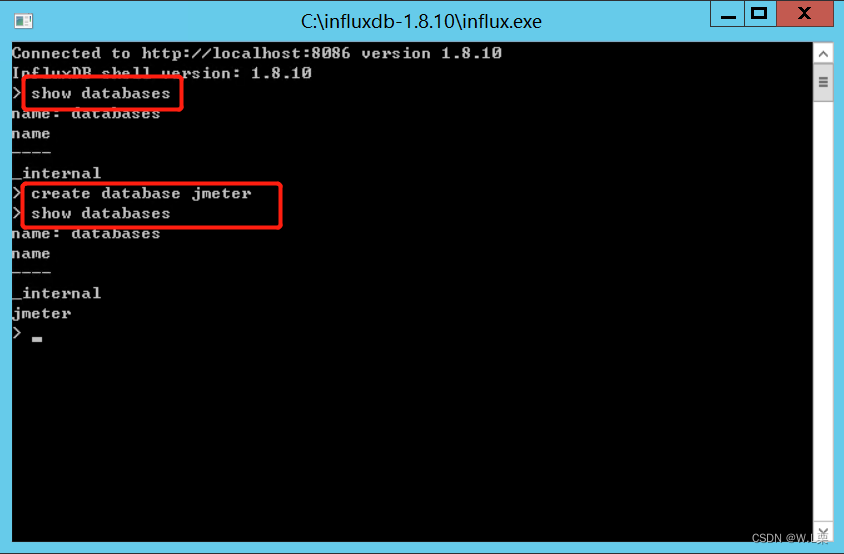
二、安装 Grafana
1、下载 Influxdb
下载地址:grafana7.2.0 压缩包
2、解压 grafana
解压至目录“c:/”
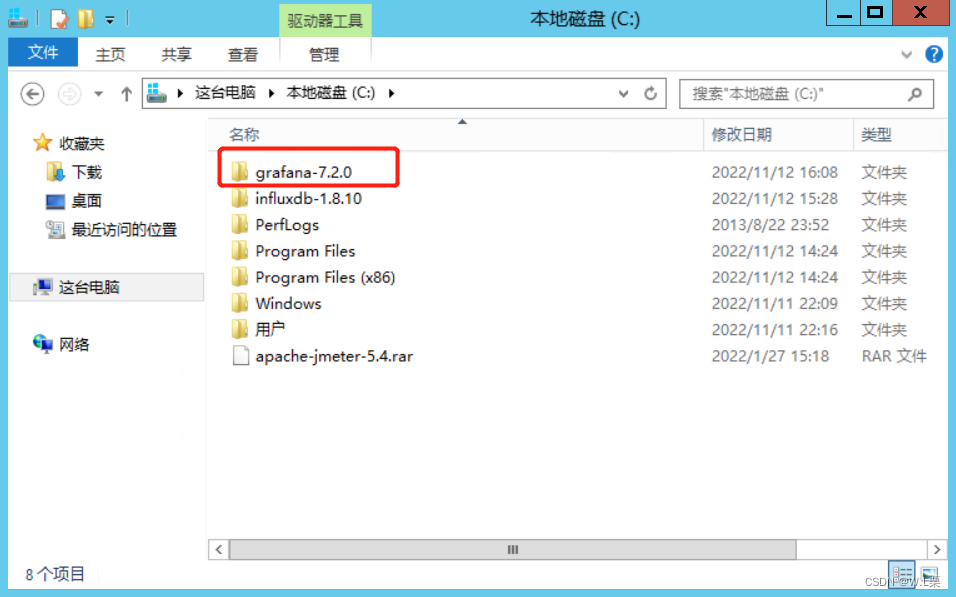
3、配置文件
进入grafana安装目录的conf目录下,复制sample.ini,重命名为custom.ini,修改custom.ini,如下图
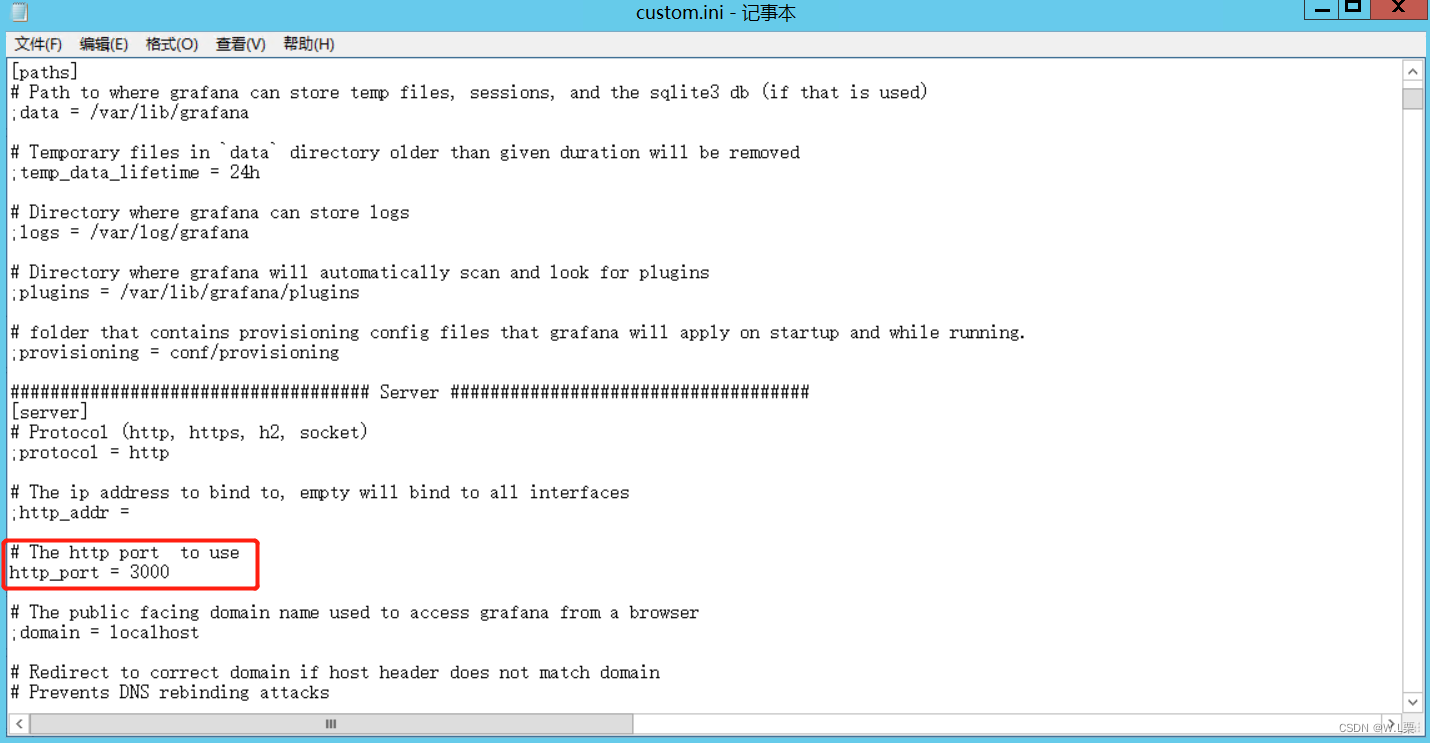
4、启动 grafana
执行bin目录下 grafana-server.exe 文件
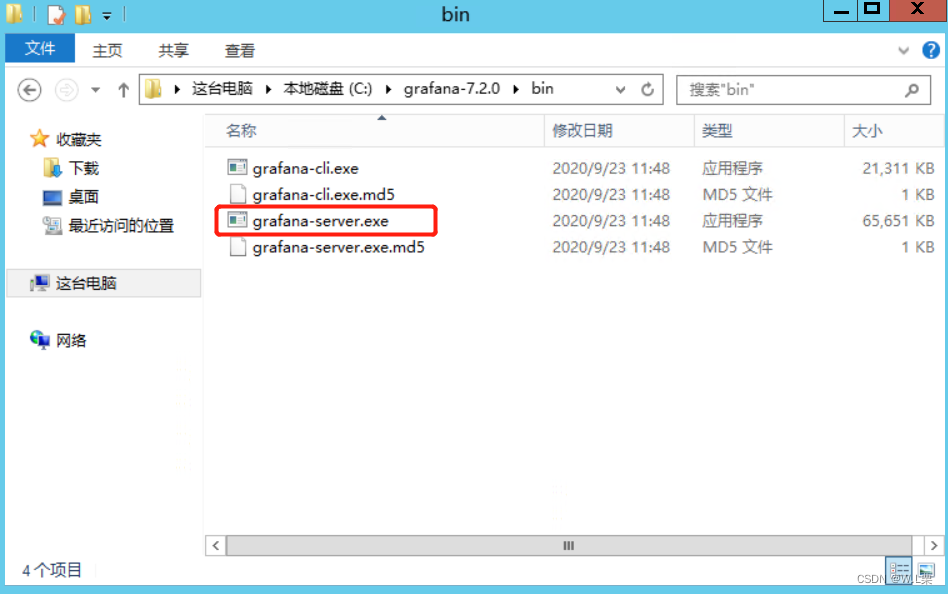
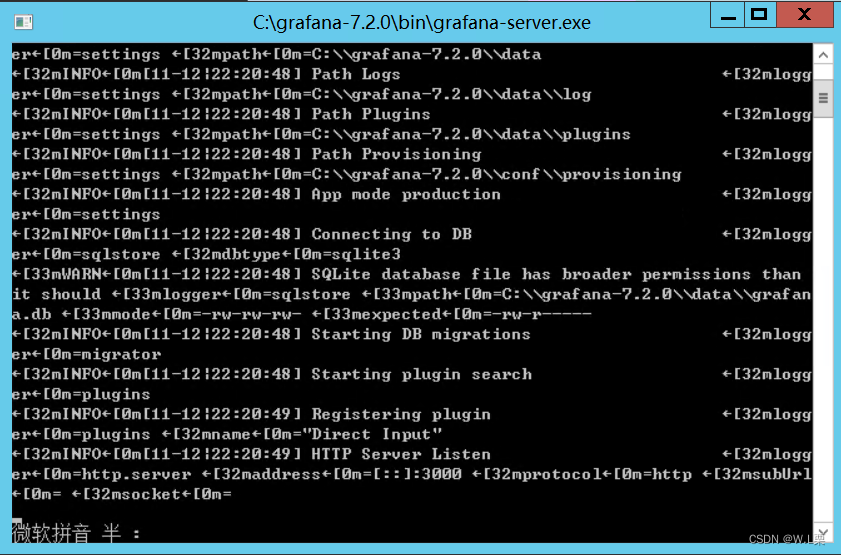
5、grafana添加Influxdb数据源
5.1浏览器输入 http://localhost:3000 ,输入账号admin,初始密码为admin,首次登录需要修改密码。

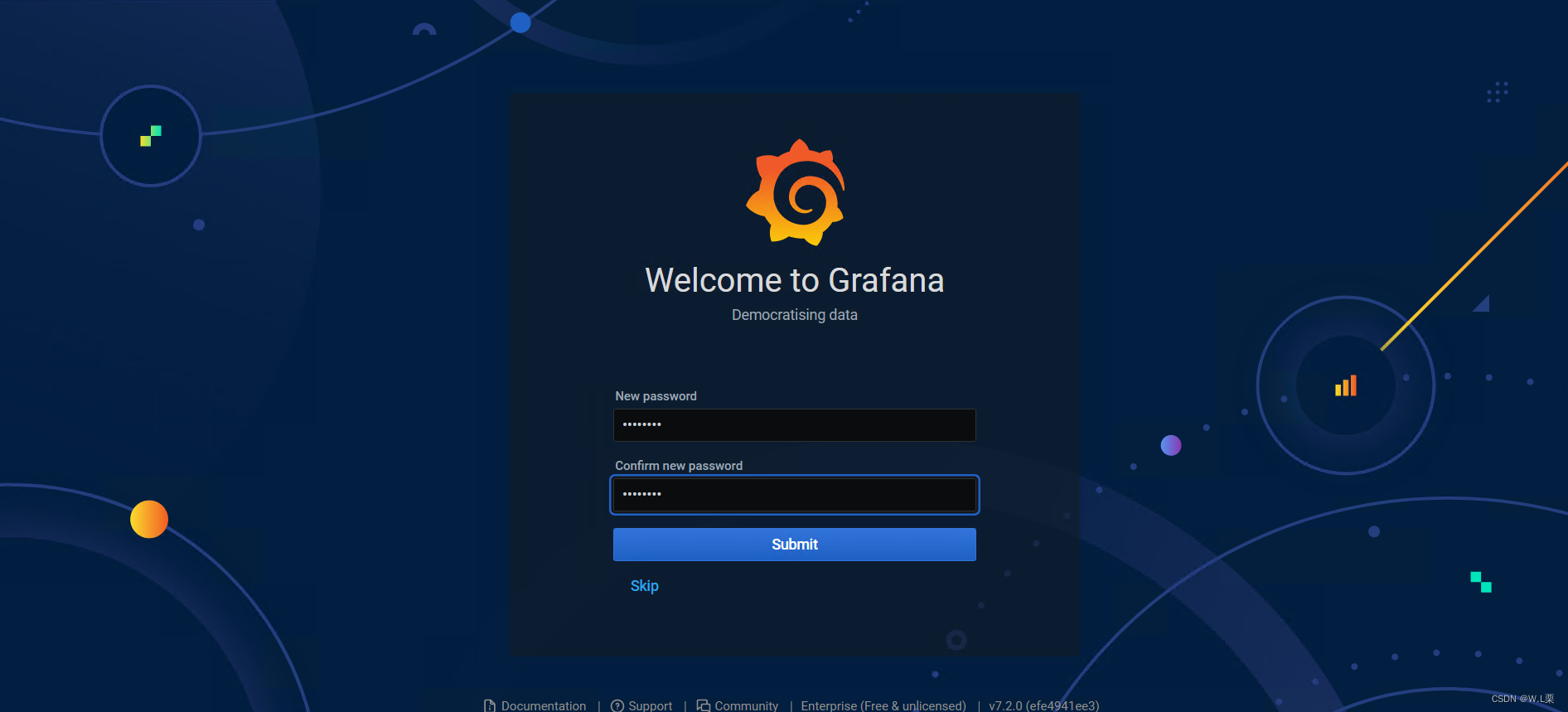
5.2添加数据源
选择菜单 Data Sources
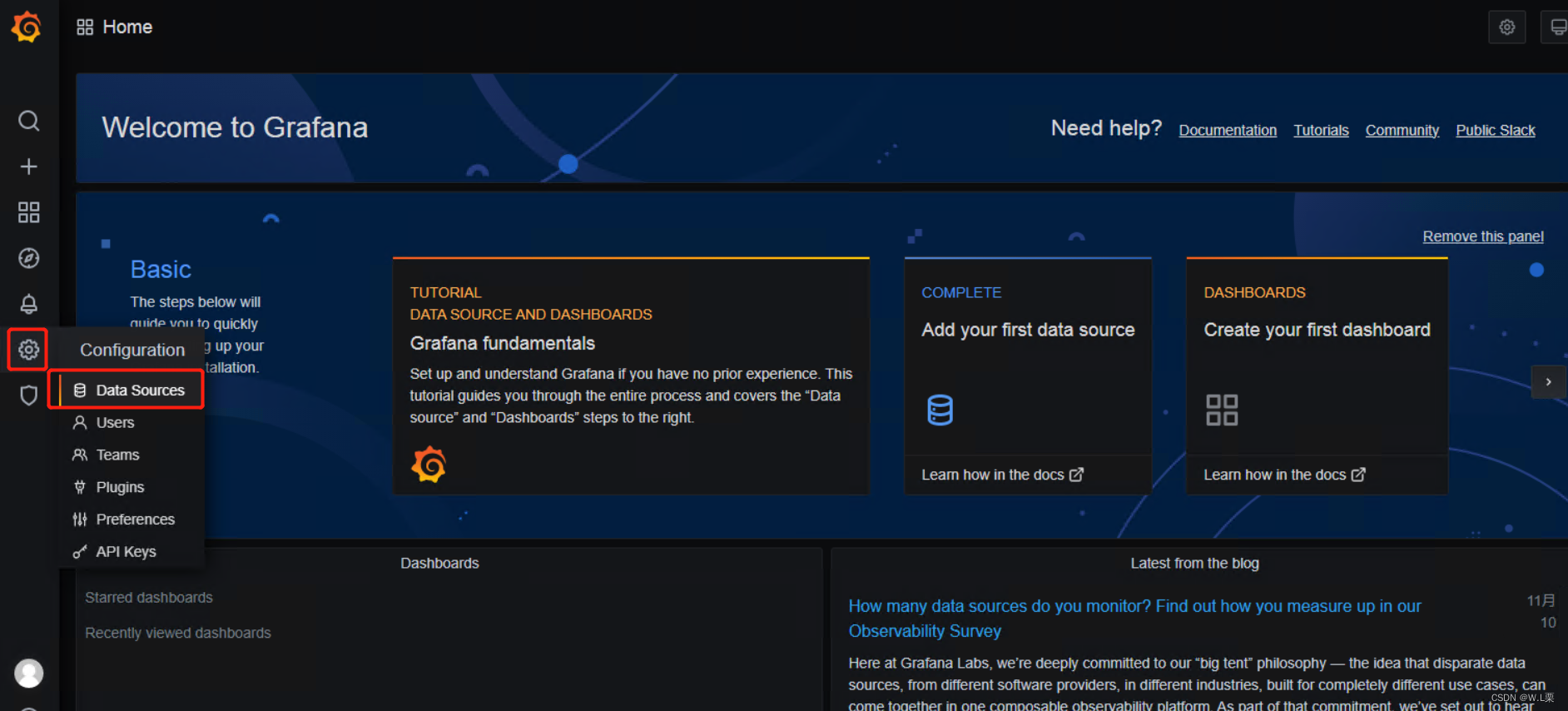
点击按钮 Add data source,选择InfluxDB
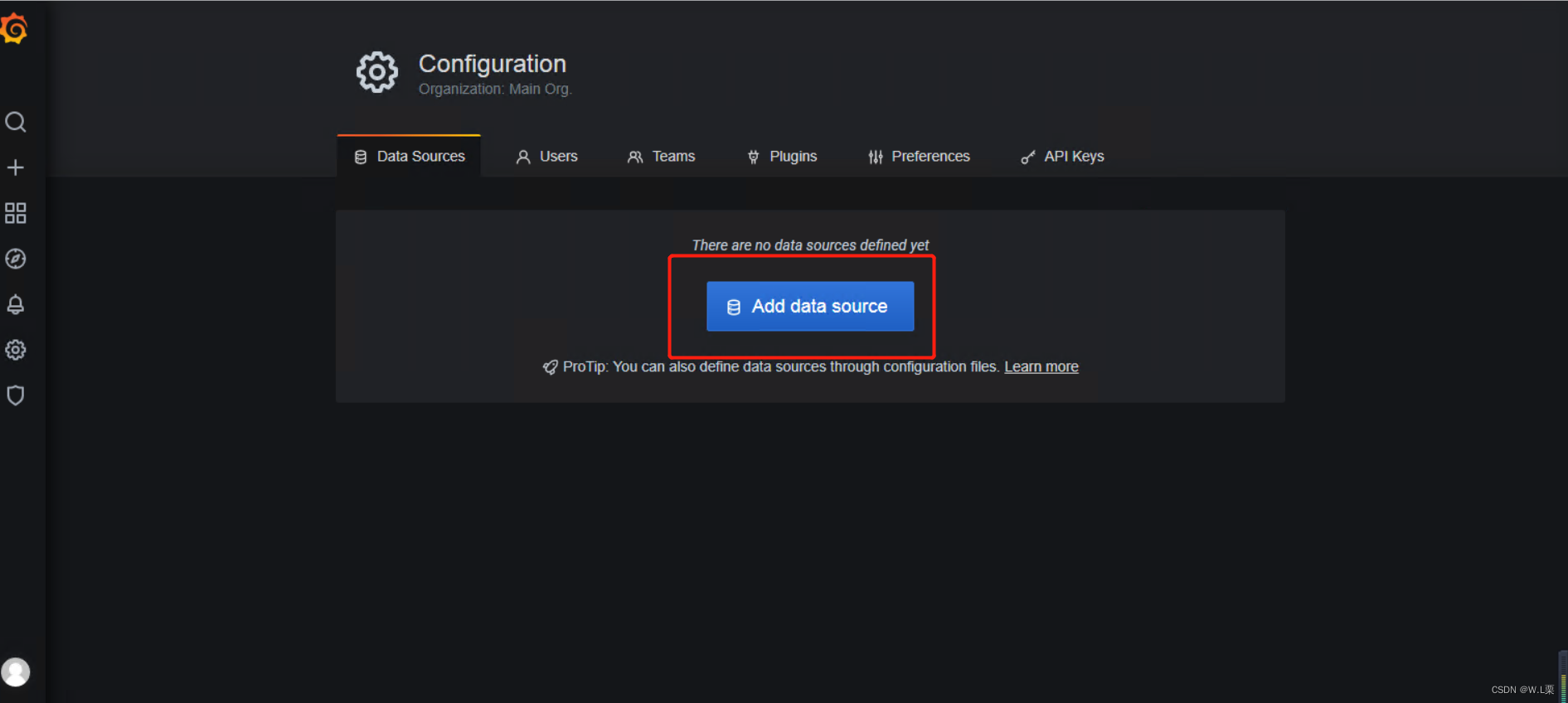
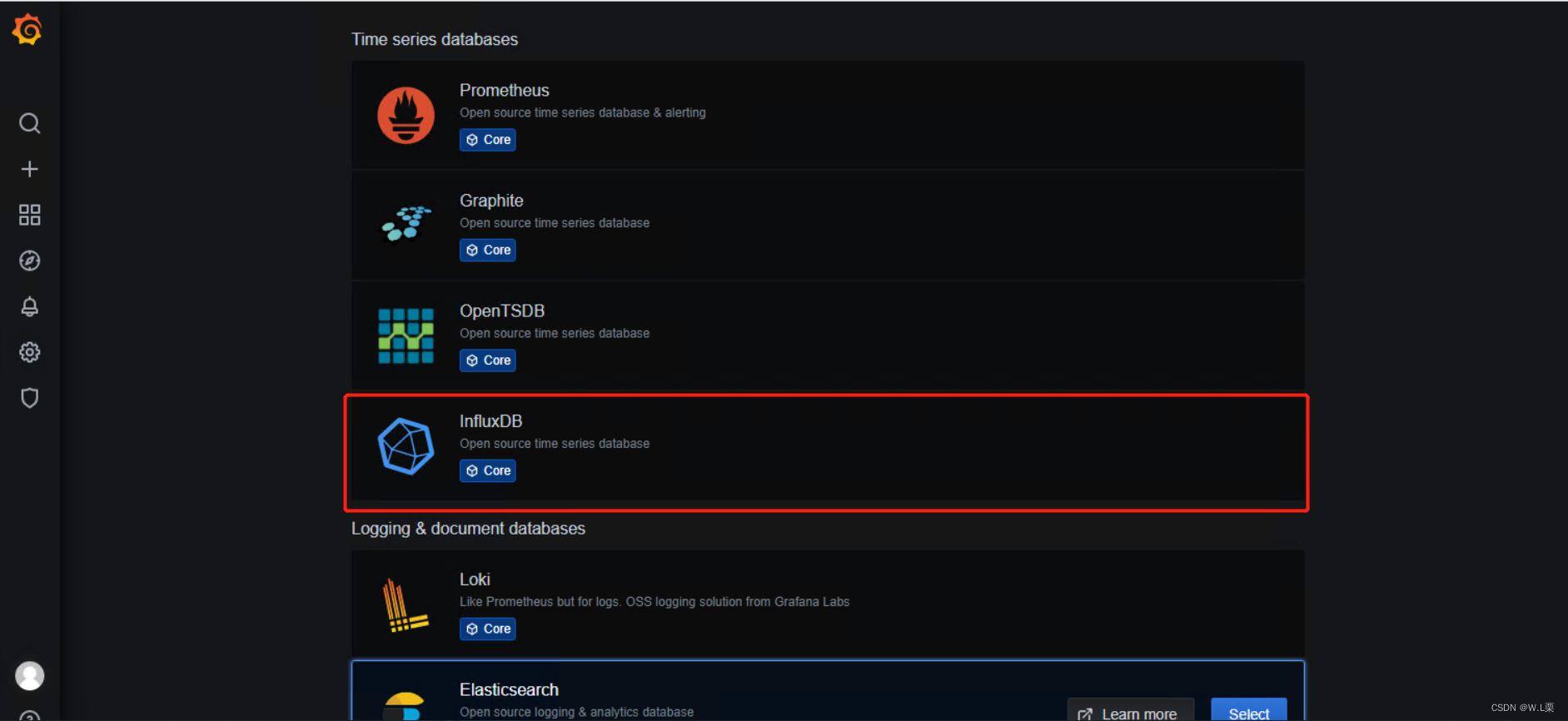
填写Name、URL、Database,如有账号密码就对应填写User、Password
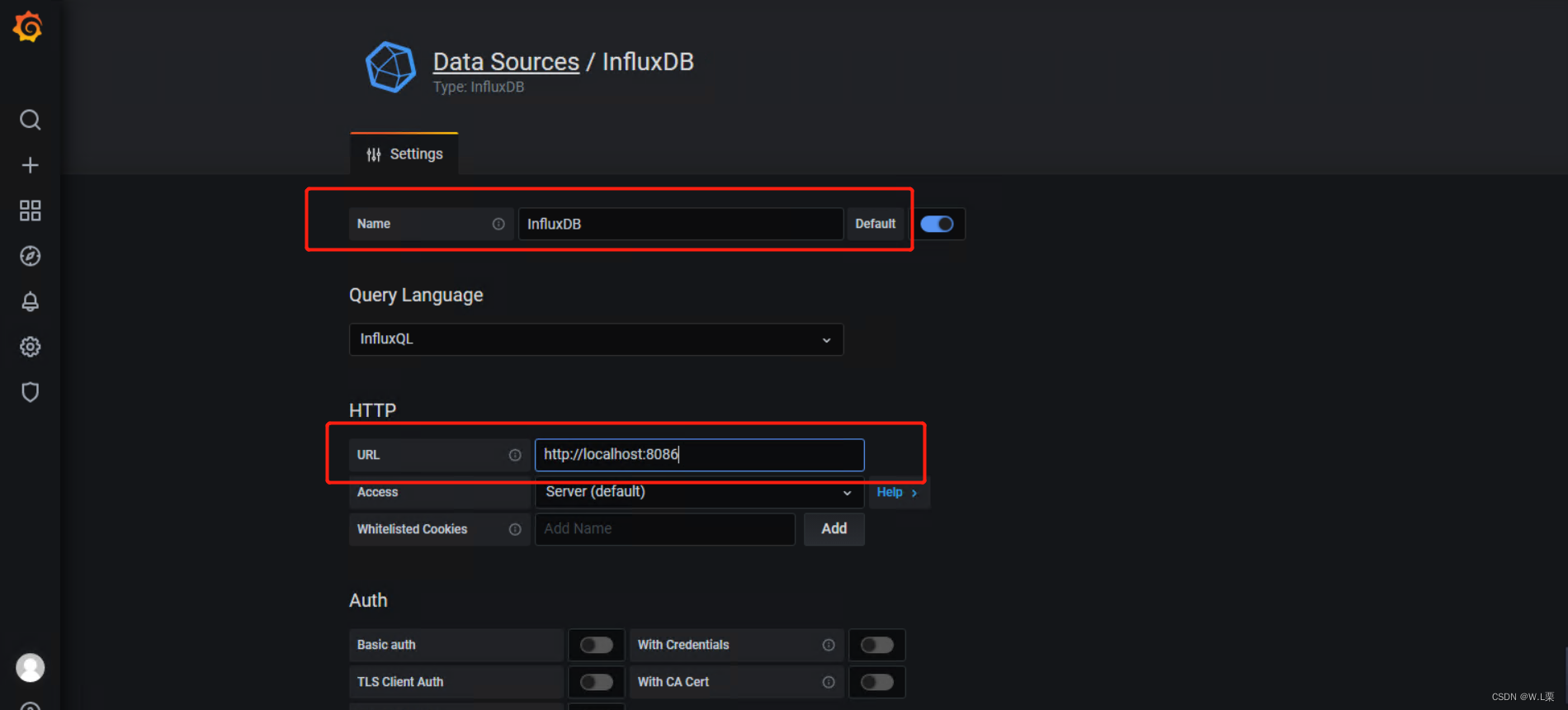
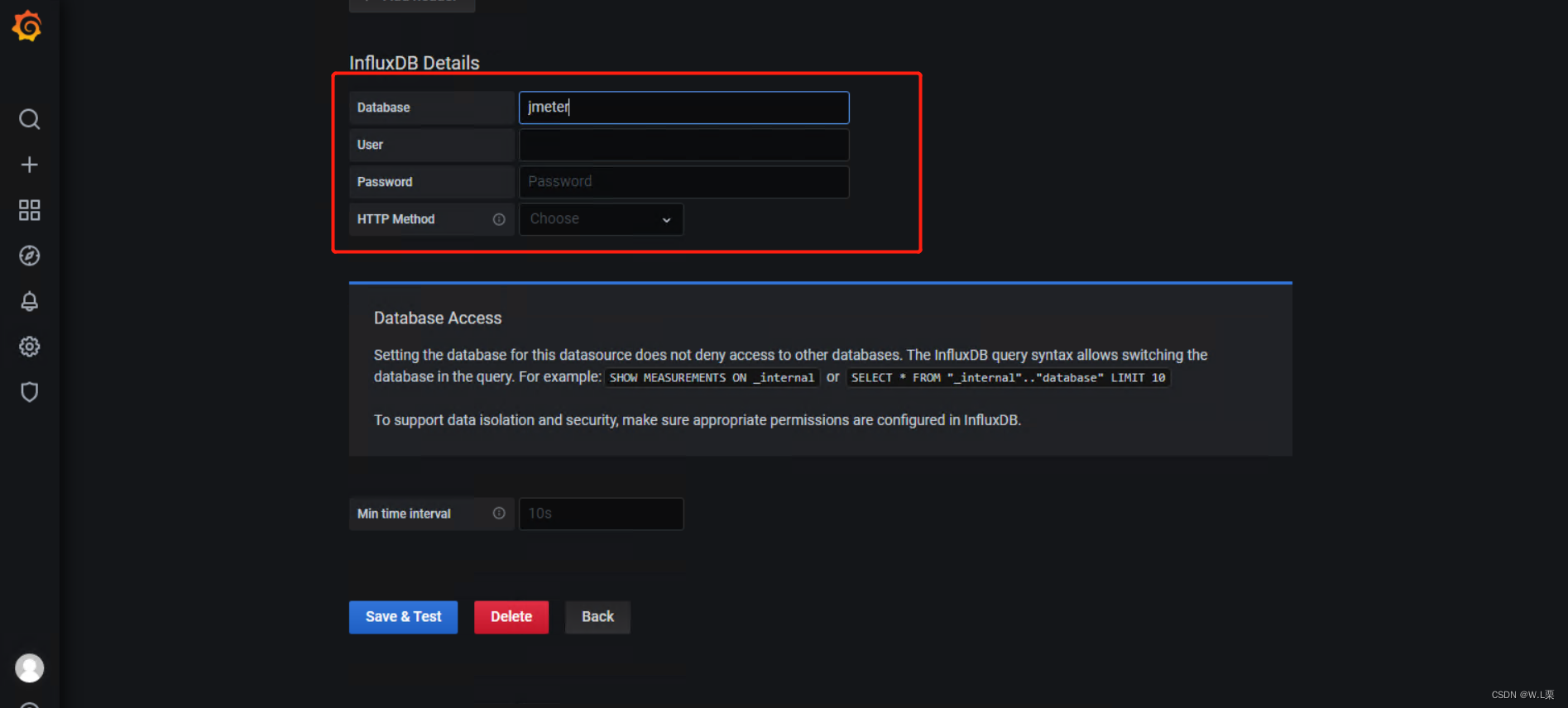
点击 Sava&Test ,如图显示提示 Data source is working,此时数据源已添加成功
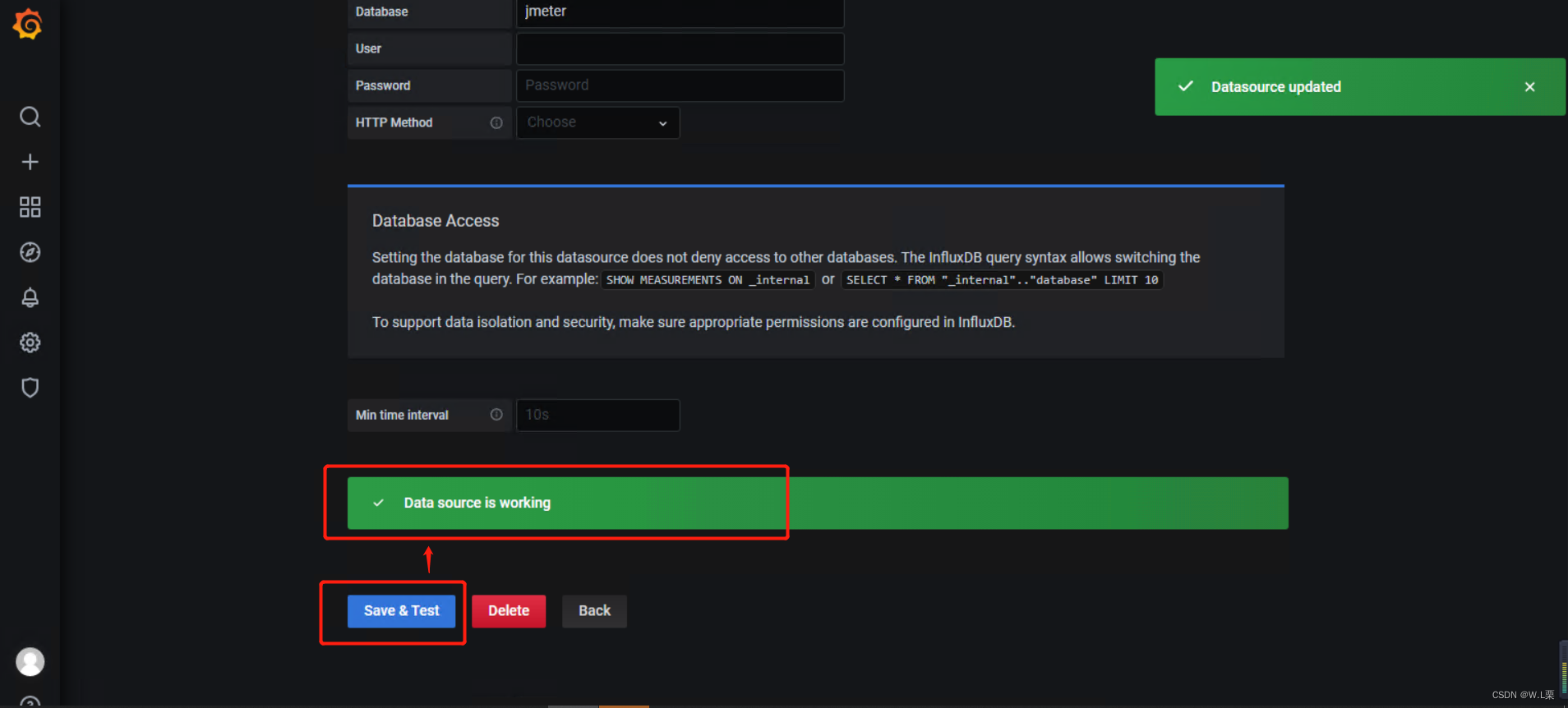
5.3导入仪表盘
在 grafana官网 查找模板,本次添加ID为5096的模板
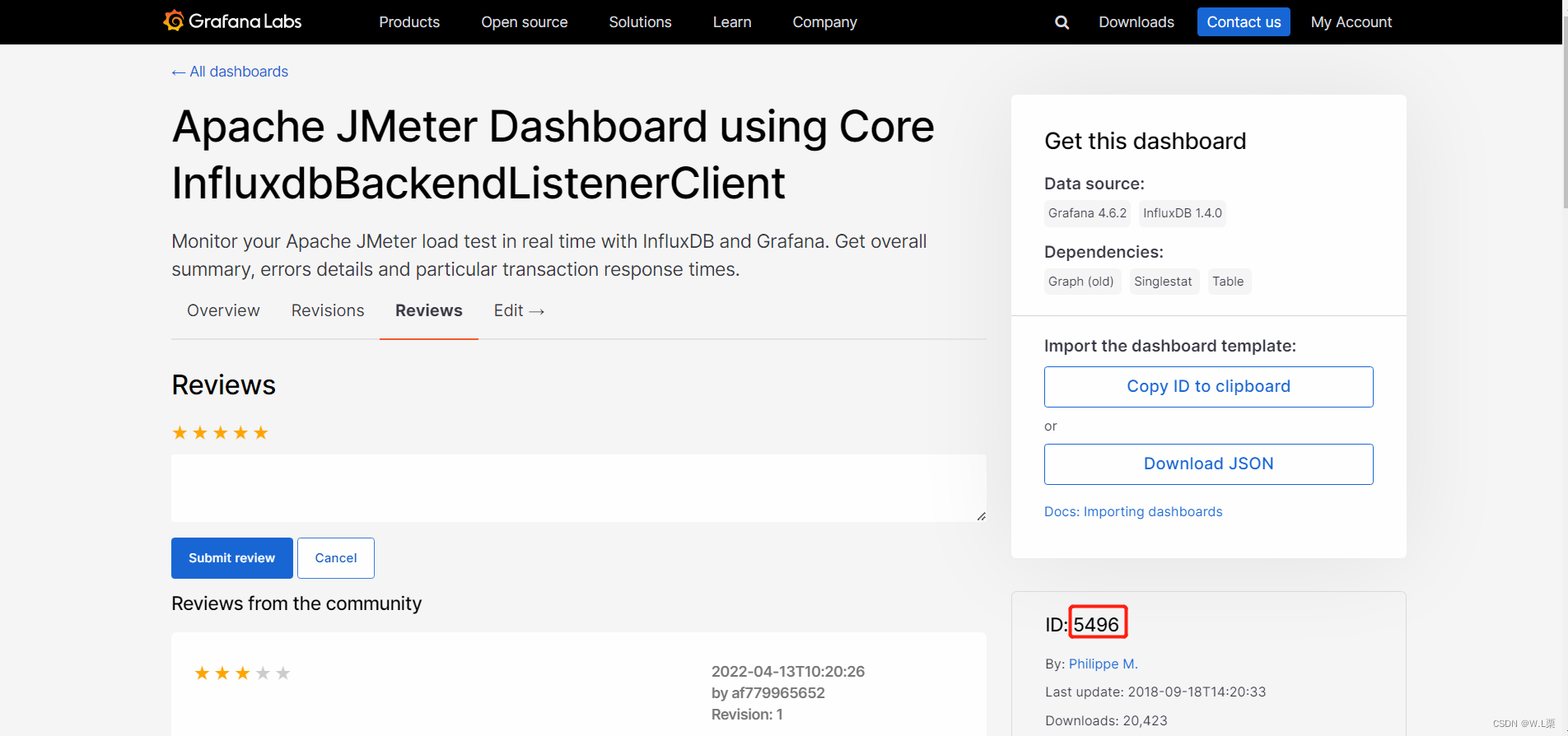
点击菜单 Import
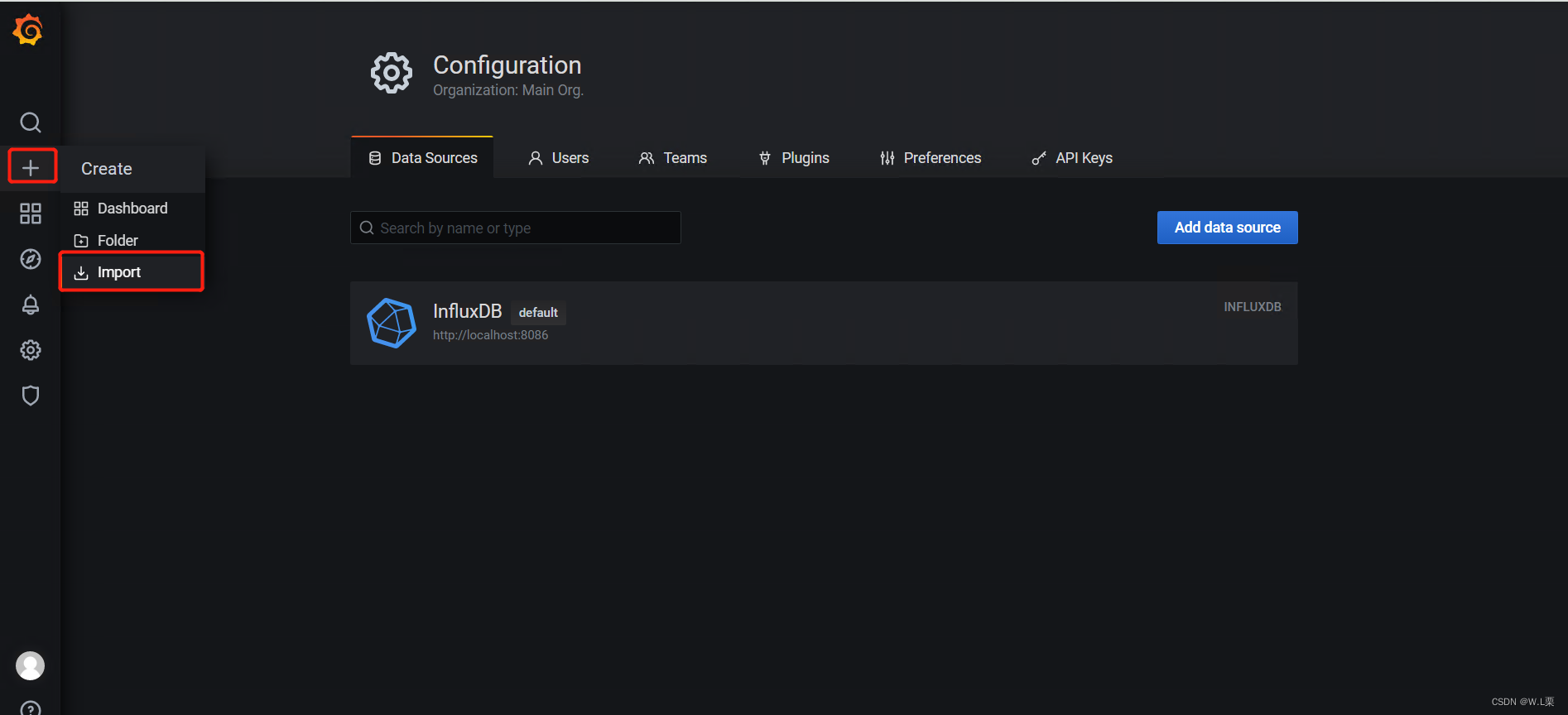
输入ID,点击 Load 按钮
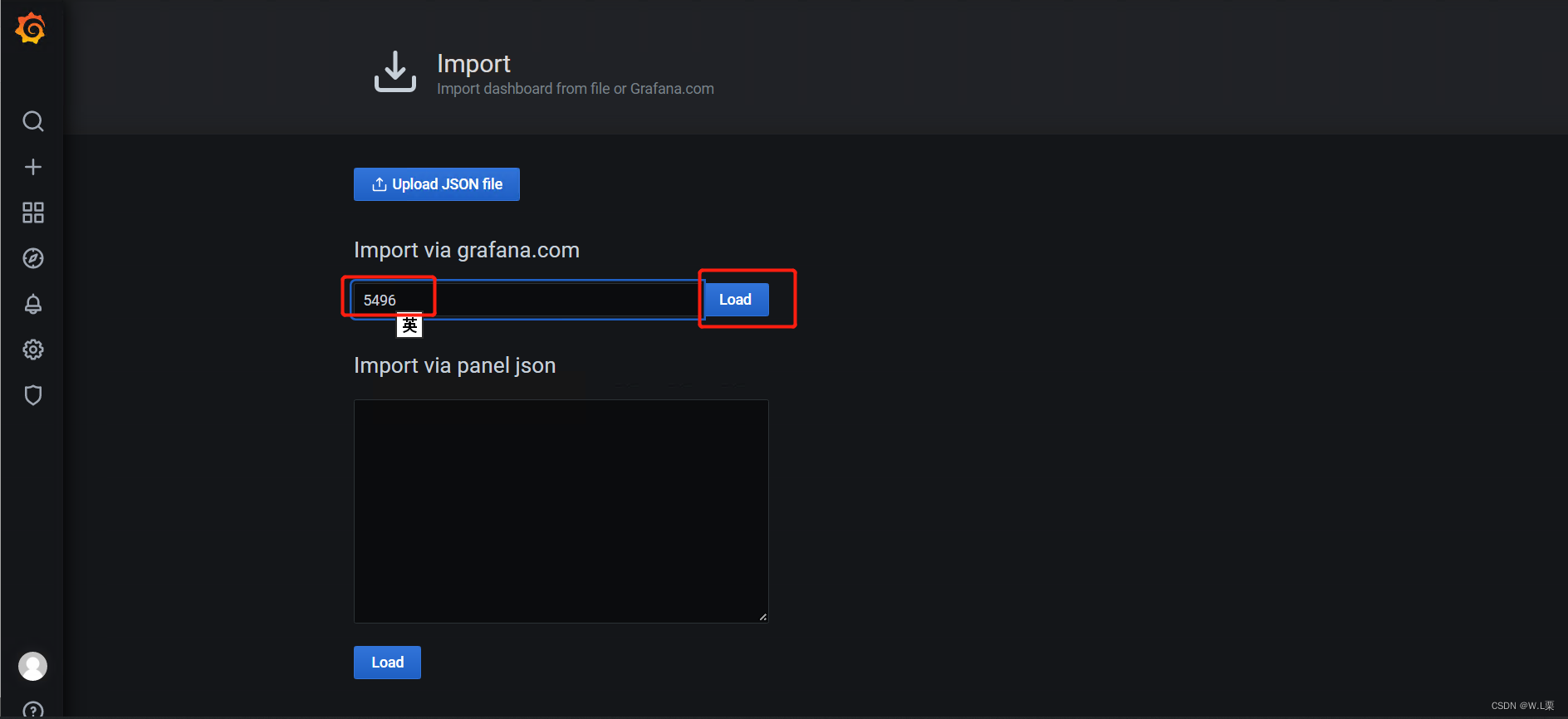
选择数据源,点击 Import 按钮
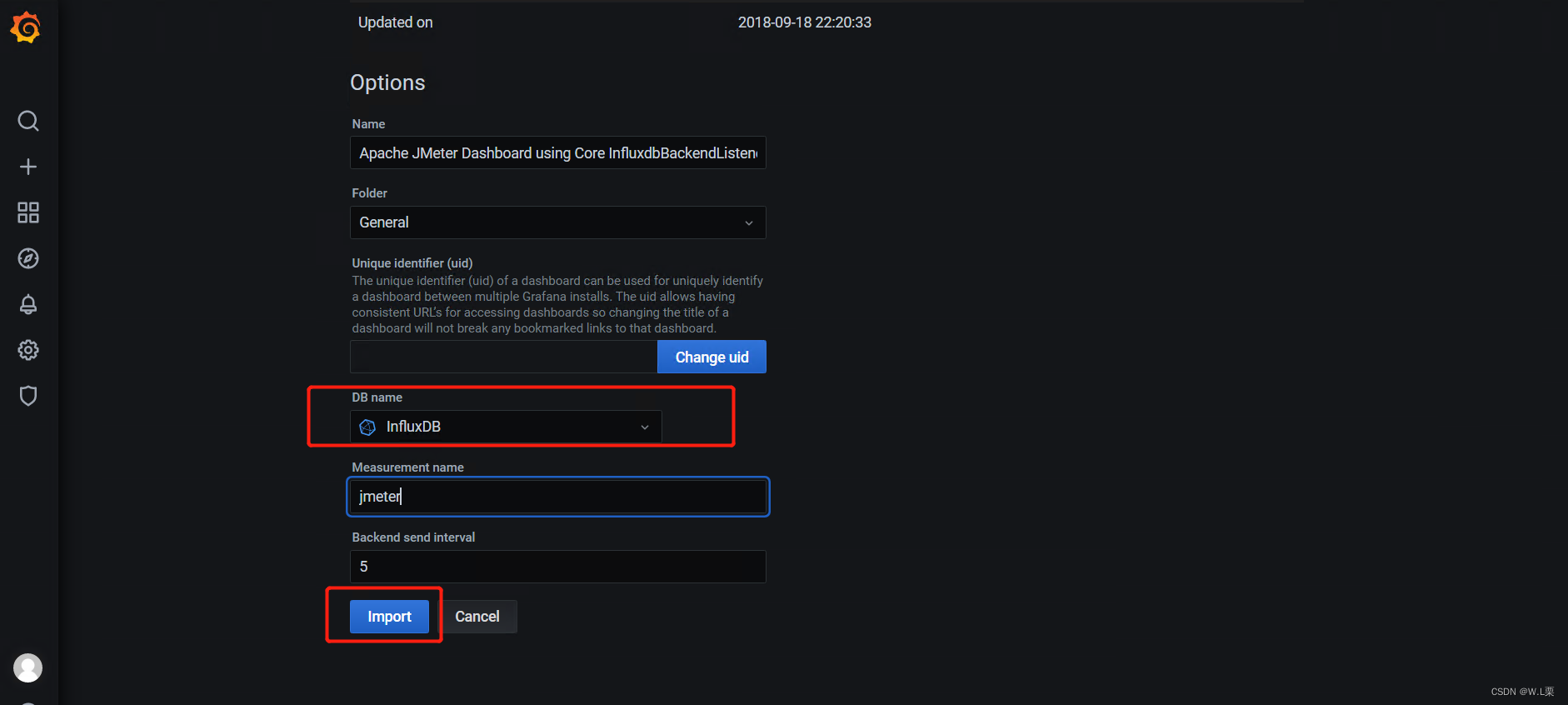
仪表盘添加成功
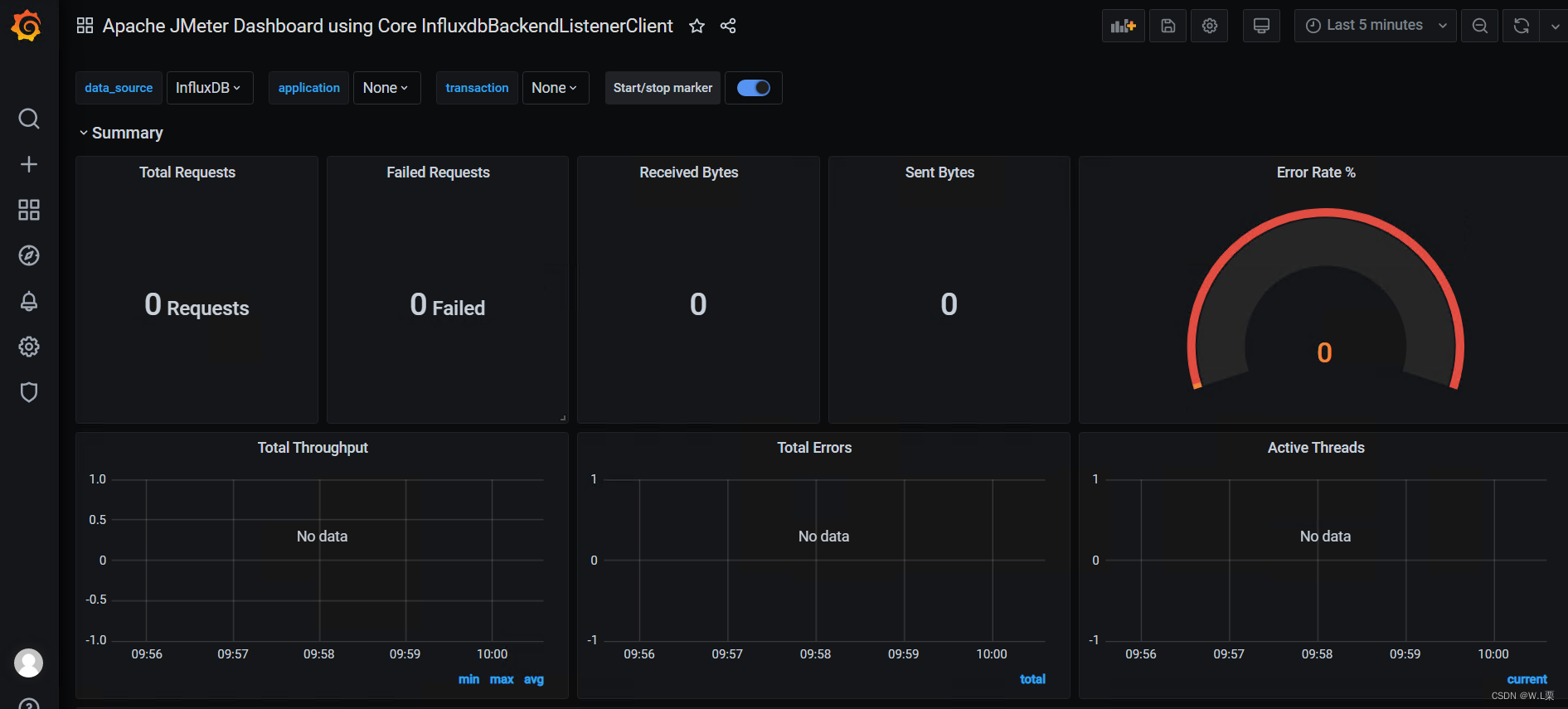
三、配置 Jmeter
添加后端监听器
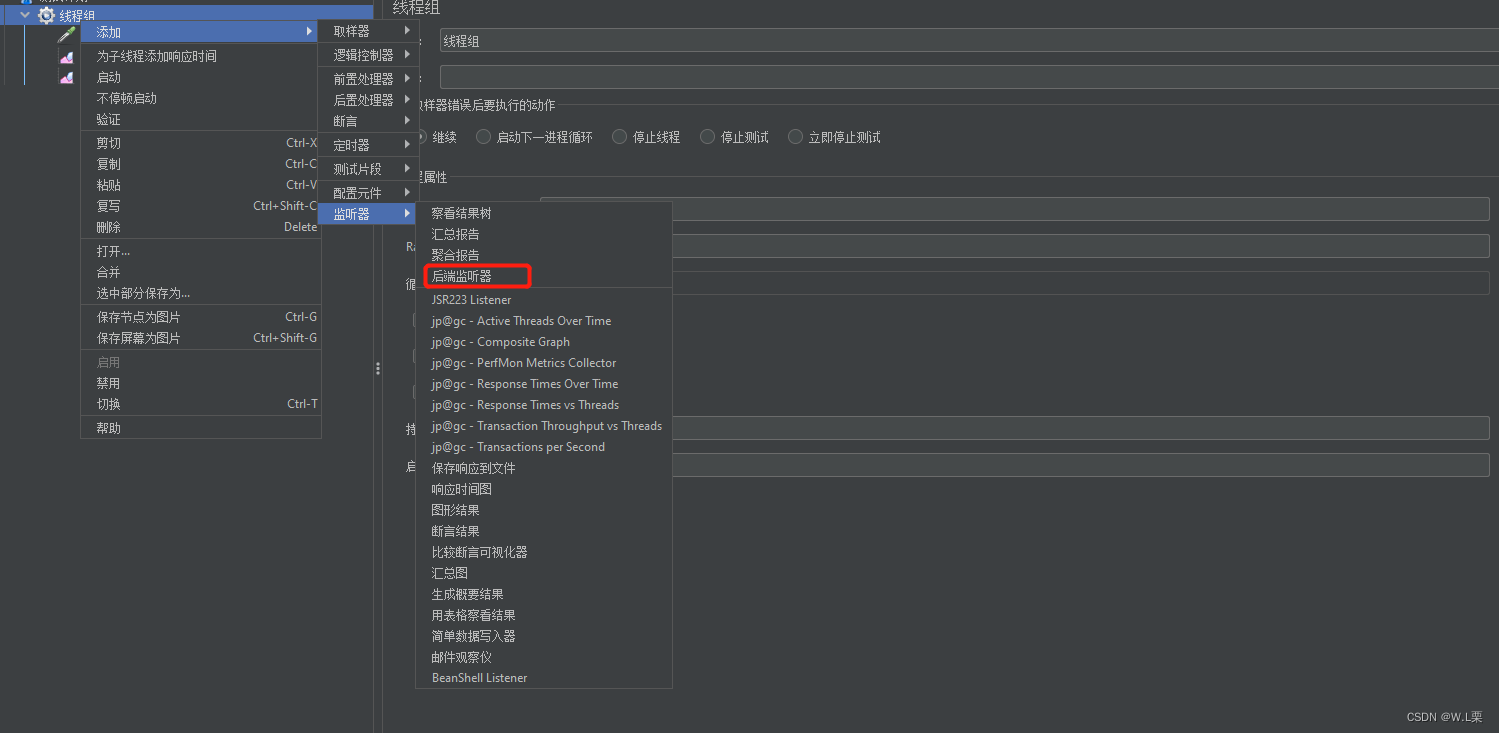
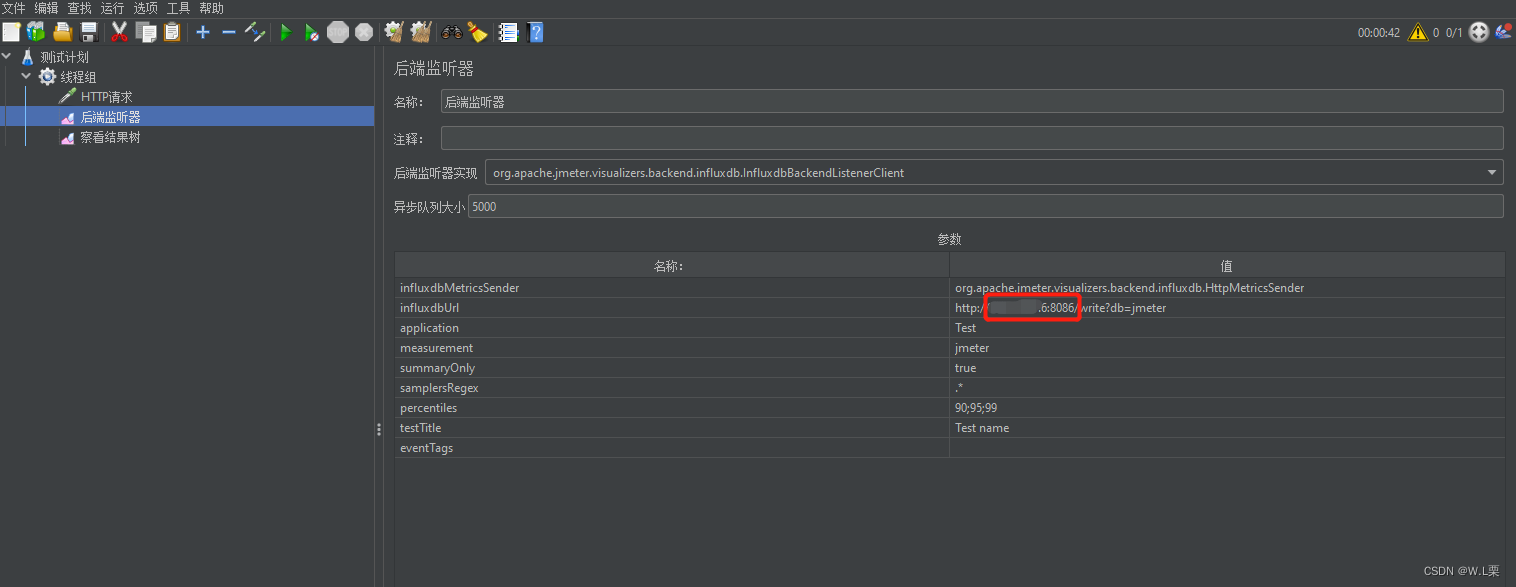
执行脚本,查看grafana面板
























 296
296











 被折叠的 条评论
为什么被折叠?
被折叠的 条评论
为什么被折叠?








